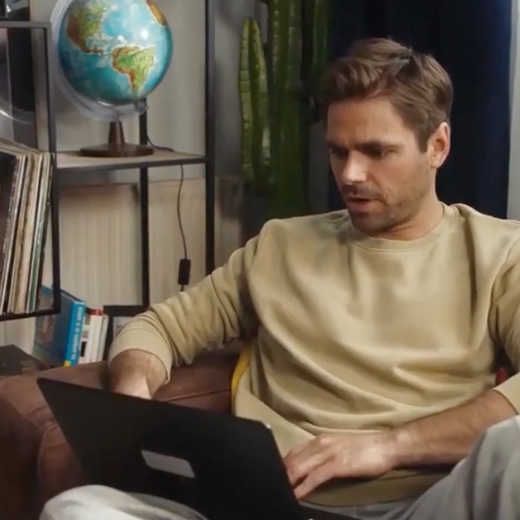Motiver les élèves… un enjeu majeur pour l’enseignant ! Nous proposons donc dans cette fiche des conseils de mise en œuvre pédagogique et des outils numériques pour vous aider à impliquer davantage les élèves dans le cours.
- maif.fr
- Enseignants
- Conseils pour les enseignants
- Enseigner au quotidien
- Enseigner autrement
- Le numérique au service de l’hétérogénéité en classe
FICHE PRATIQUE #ÇaYestJeSuisProf
Le numérique au service de l’hétérogénéité en classe
Agence Tralalere
23 min
Créé en août 2022, mis à jour le 31 mai 2020
« C’est une classe très hétérogène… » Un commentaire que l’on entend souvent en conseil de classe… et pour cause ! Depuis la démocratisation de l’École au cours du XXème siècle, la gestion des différences de niveau dans la classe est devenue un des défis les plus importants de l’enseignant. Cependant, l’hétérogénéité peut aussi devenir une vraie richesse sur laquelle s’appuyer : certains élèves comprennent rapidement mais ont du mal à formaliser un travail écrit, d'autres sont plus lents à comprendre mais possèdent des qualités rédactionnelles, etc. Nous proposons donc dans cette fiche des conseils de mise en œuvre pédagogique et divers outils numériques pour vous accompagner face à l’hétérogénéité de votre classe.
Sommaire
Ça y est, je suis prof ! Saison 5 - épisode 1 - Mon premier cours numérique
Clotilde, Nathan et Laetitia se retrouvent et partagent tour à tour leur première expérience de cours numérique, en classe et à distance.
1
Diversifier les supports de travail et les situations d’apprentissage (Faire créer des vidéos-tutos)
Mise en œuvre
Il s’agit de solliciter les élèves par groupe de trois, afin qu’ils réalisent une courte vidéo de type « tutoriel » sur une méthode, un point de connaissance du cours, ou encore une correction d’exercice. Cela peut être fait avec toute la classe en simultané ou pour réguler des rythmes et des objectifs différents : élèves qui ont terminé le travail prévu, élèves pour lesquels un travail d’approfondissement n’est pas pertinent, élèves tout simplement volontaires...
En amont :
- Choisissez une ou plusieurs méthodes qui feront l’objet d'une vidéo-tuto.
- Constituez des groupes « hétérogènes » de trois élèves : un élève qui maîtrise la méthode, un élève plus en difficulté, un autre élève, de niveau intermédiaire par exemple.
- Assignez un rôle à chaque élève parmi : le caméraman (filme le travail), l’acteur (exécute les actions du tutoriel), le doubleur (lit le texte de la vidéo).parmi : le caméraman (filme le travail), l’acteur (exécute les actions du tutoriel), le doubleur (lit le texte de la vidéo).
- Rassemblez les informations dans un tableau à présenter aux élèves.
- Réservez la classe mobile de tablettes.
En classe :
- Affichez les groupes au tableau, par exemple avant l’arrivée des élèves.
- Installez les élèves par groupe en se référant au tableau.
- Donnez aux groupes une vingtaine de minutes pour écrire le script de la vidéo (texte lu + gestes de l’acteur, position de la caméra...).
- Passez dans les groupes pour les aider et les conseiller sur différents aspects : technique (vidéo, prise de son...), pédagogique (comment bien expliquer ce que l’on a compris ?), organisationnel (qui fait quoi ? comment s’y prendre ?...).
- Proposez éventuellement des espaces calmes et à l’écart (coin de la classe, couloir, extérieur, salle attenante...) pour que les groupes qui sont prêts puissent enregistrer dans de bonnes conditions de luminosité et sonores.
Pièges à éviter
- Ne laissez pas le rôle de caméraman à l’élève en difficulté. Offrez-lui la possibilité de mieux maîtriser la méthode en étant l’acteur ou le doubleur.
- Prenez garde au droit à l’image et donnez quelques consignes dans ce sens : éviter de filmer l’acteur si cela n’est pas nécessaire à la compréhension de la méthode, s’interdire toute moquerie, tout vocabulaire ou prise de vue déplacés, s’assurer de la sécurisation des données et si nécessaire, faire signer une autorisation de droit à l’image par les parents.
- N’attendez pas la dernière minute pour récupérer les fichiers vidéos. Cette opération peut prendre du temps.
- Ne vous découragez pas après la première tentative. Comme tous les scénarios pédagogiques, un grand nombre d’aléas peuvent venir perturber l’activité. Dites-vous que l’objectif principal n’est pas celui d’une production parfaite et finalisée mais bien l’apprentissage de la méthode en question. Par ailleurs, plus vous répéterez ce scénario avec vos élèves, plus les aspects techniques et organisationnels diminueront au profit des apprentissages.
Type d’outil recommandé - Outils de création de vidéo
Pour réaliser une vidéo, il est aujourd’hui possible d’utiliser n’importe quelle appareil numérique portable : smartphone, tablette, appareil photo, caméra… Pour une capture d’écran vidéo (ex : tutoriel d'utilisation d’un logiciel), des applications spécifiques existent lorsque le système d’exploitation de l’appareil numérique ne propose pas déjà cette fonctionnalité.
Exemples d’outils existants :
- Screencast-o-matic [F]
- Youtube [F]
- Peertube (Chaînes académiques) [I-G]
- OpenShot Editor [L-G]
- iMovie (Apple) [G]
- Kinemaster (en Anglais) [F]
Informations sur les conditions d’accès aux outils pédagogiques numériques proposés, à titre d’exemples, dans la fiche pratique - panorama non exhaustif au 9 juin 2021.
[F] : Freemium. Outil propriétaire gratuit dans une version « basique » mais des fonctionnalités avancées sont payantes. Il nécessite la création d’un compte, au moins pour l’enseignant.
[I-G] : Institutionnel gratuit. Outil institutionnel libre et/ou propriétaire. Dans ce cas, la gratuité peut venir d’une convention ou d’un achat de service par l’institution.
[L-G] : Libre gratuit. Ex : la suite Framasoft.
[P-G] : Outil propriétaire gratuit sans limitations.
[VE] : Gratuit pour l’éducation. Logiciel payant qui offre une version éducation gratuite. Nécessite la création d’un compte et la justification d'exercice professionnel dans le domaine de l'Éducation.
Pour aller plus loin
Dans le scénario proposé, il n’est pas question de montage vidéo, afin de limiter la place des opérations techniques et de maximiser l’approche pédagogique. Cependant, il est possible d’utiliser des logiciels de montage tels que ceux présentés ci-dessus afin d’ajouter du texte, des effets visuels, de la musique (libre de droit !) ou encore une bande son séparée. Il ne faut en effet pas négliger l’impact d’une production de qualité sur l’engagement et les apprentissages des élèves. L’utilisation d’un fond vert pour incrustation est également très appréciée des élèves qui peuvent alors simuler une émission de télévision, un reportage, etc. Une salle de l’établissement peut alors être aménagée pour créer un véritable studio vidéo !
2
Favoriser l’autonomie des élèves (Parcours fléchés et exerciseurs en ligne)
Mise en œuvre
Une séquence pédagogique est souvent introduite par une activité “sur-mesure”, suivie d’exercices d’application précis, eux-mêmes suivis de tâches plus complexes, etc. Ce rythme convient à certains élèves mais d’autres pourraient se passer de certains exercices basiques, d’autres au contraire auraient besoin de s'entraîner davantage avant d’aborder un exercice plus exigeant. Le parcours fléché propose de rendre explicite ces enchaînements en donnant à l’avance aux élèves le chemin prévu et, tant qu’à faire, différents chemins possibles. L’élève choisit alors son cheminement dans les activités en fonction de ses besoins que l’enseignant aide à identifier. Il peut ainsi se tester sur un quiz, voir et revoir une vidéo si son résultat n’est pas satisfaisant, aborder un exercice plus difficile et identifier la nécessité de s'entraîner sur des automatismes via un exerciseur en ligne, se lancer dans un “défis bonus”...
En amont :
- Définissez le ou les objectifs d’apprentissage à atteindre à l’issue du parcours.
- Rassemblez des activités de différentes natures :
- des exercices “fondamentaux” qui serviront de repère dans le parcours,
- des vidéos de type tutoriel pour aider à leur réalisation,
- des exercices d'entraînement, si possible interactifs (retour immédiat sur l’action),
- un défi / un challenge (pour pimenter le travail !),
- une mission : tâche complexe qui permet de faire la synthèse des connaissances mises en œuvre dans le parcours.
- Construisez le parcours en liant les activités par des flèches. Par exemple : une flèche verte si tout va bien, une orange si l’élève pense qu’il doit s'entraîner encore, une rouge s’il n’est pas capable de s’engager dans l’exercice proposé.
- Rendez le parcours interactif en y incluant des liens (vidéo, document numérique, exerciseur en ligne, etc.).
- Exportez si nécessaire le parcours fléché en pdf (les liens créés seront toujours actifs).
- Préparez les corrections des exercices du parcours.
En classe :
- Partagez le parcours fléché sur les appareils numériques des élèves (tablettes ou ordinateurs).
- Présentez le parcours et précisez les différents modes d’accès aux ressources (certaines peuvent être papier, sur le cahier par exemple).
- Lancez les élèves sur le parcours (exercice de départ). Ils peuvent aussi bien travailler seuls, à deux ou même à quatre.
- Accompagnez les élèves qui en ont le plus besoin. Vous pouvez également prendre un petit groupe à part pour leur ré-expliquer un point de cours non compris par exemple.
Après l'activité
- Faites le point sur l’état d’avancement dans le parcours.
- Vous pouvez corriger un exercice fondamental avec l’ensemble de la classe, la mission par exemple.
Pièges à éviter
- N’essayez pas de tout contrôler. Engager les élèves dans un parcours fléché demande un certain lâcher-prise. A mesure qu’ils avancent dans leur parcours, il se peut en effet que les élèves ne travaillent plus sur la même activité que leur voisin. Ce n’est pas grave ! Ils peuvent tout de même s’entraider ou alors vous pouvez recréer de nouveaux groupes de circonstances, sur un exercice donné.
- Ne faites pas l’économie des corrections des exercices. Certains élèves vont solliciter le professeur seulement pour savoir si ce qu’ils ont fait est juste… Leur permettre de comparer leur travail à une correction peut vous éviter d’être sollicité pour une “simple vérification” et vous libère pour accompagner les élèves en difficulté.
- Donnez une limite de temps pour réaliser le parcours, en vous basant sur les élèves les plus en difficulté. D’autres termineront sûrement plus tôt… ou peut-être qu’ils batailleront avec le défi que vous avez inséré dans le parcours ! Vous pouvez également leur proposer de réaliser une tâche supplémentaire comme la réalisation d’une vidéo-tuto (cf rubrique n°1).
Type d’outil recommandé : Outils de construction de parcours fléchés
Pour réaliser un parcours fléché, un simple traitement de texte suffit ! Cependant, pour faciliter l’usage de cadre et de flèches, vous pourrez préférer utiliser un outil de dessin vectoriel ou encore un diaporama. Il est possible d’imprimer le parcours et de le distribuer au format papier. La version numérique aura la plus-value de proposer des liens “cliquables” vers les ressources et activités numériques associées au parcours. Un des points forts du numérique ici réside dans l’utilisation d’exerciseurs qui vont permettre à l’élève de s’entraîner autant de fois que nécessaire, parfois même avec une adaptation des exercices en fonction de son niveau (grâce à l’intelligence artificielle !).
Exemples d’outils existants :
- Création de parcours fléchés : LibreOffice Draw [L-G], Google Slides [VE], Powerpoint (mode collaboratif) [VE], Beautiful.ai (en Anglais) [F], Genial.ly [F].
- Ressources interactives à intégrer au parcours : Vidéos youtube [F], Animations web (ex : GeogebraTube [L-G]), Éditeurs de quiz en ligne (ex : Labomep [L-P] / Mathsenpoche [L-G]).
- Outils de construction d’exerciseurs en ligne : LearningApps [L-G], La Quizinière [I-G], Quizlet [F] (+ voir la fiche Le numérique au service de la motivation des élèves - conseil n°1).
Informations sur les conditions d’accès aux outils pédagogiques numériques proposés, à titre d’exemples, dans la fiche pratique - panorama non exhaustif au 9 juin 2021.
[F] : Freemium. Outil propriétaire gratuit dans une version « basique » mais des fonctionnalités avancées sont payantes. Il nécessite la création d’un compte, au moins pour l’enseignant.
[I-G] : Institutionnel gratuit. Outil institutionnel libre et/ou propriétaire. Dans ce cas, la gratuité peut venir d’une convention ou d’un achat de service par l’institution.
[L-G] : Libre gratuit. Ex : la suite Framasoft.
[P-G] : Outil propriétaire gratuit sans limitations.
[VE] : Gratuit pour l’éducation. Logiciel payant qui offre une version éducation gratuite. Nécessite la création d’un compte et la justification d'exercice professionnel dans le domaine de l'Éducation.
Pour aller plus loin
Il est aussi possible de s’appuyer sur les travaux des élèves pour créer au fur et à mesure le corrigé collectif. Les élèves partagent alors leurs travaux dans un cahier virtuel commun que le professeur valide a posteriori (voir la fiche Le numérique au service de la motivation des élèves - rubrique n°2).
3
Favoriser l’entraide entre élèves (Trocs de compétences et documents collaboratifs)
Mise en œuvre
Le troc de compétences, appelé aussi marché de connaissances ou encore échanges réciproques de savoirs, s’appuie sur un tableau à trois colonnes dans lequel les élèves s’inscrivent, soit pour proposer de l’aide, soit pour en demander. Le tableau en version numérique permet alors de gérer en temps réel les groupes d’entraide ainsi formés. Ce scénario est particulièrement efficace dans les temps de remédiation ou de révision avant une évaluation. Il permet à tous les élèves de s’impliquer dans une situation d’entraide, quel que soit leur niveau. A nouveau, le professeur est libéré du devant de la classe pour apporter une aide experte aux élèves qui en ont le plus besoin.
En amont :
- Créez un document collaboratif accessible aux élèves en écriture.
- Construisez un tableau en trois colonnes : J’ai besoin d’aide sur… / Objet / Je peux apporter de l’aide sur…
- Dans la colonne Objet, inscrivez des savoir-faire, des méthodes, des compétences ou des exercices que doivent maîtriser les élèves, un item par ligne. Vous pouvez aussi laisser des lignes vierges pour que les élèves inscrivent leur propre besoin et/ou proposition d’aide.
En classe (sur plusieurs séances) :
- Partagez le document collaboratif avec vos élèves (via un lien hypertexte par exemple).
- Demandez aux élèves de s’inscrire dans le tableau en fonction des items (savoir-faire, méthodes, compétences, exercices, etc.) sur lesquels ils estiment avoir besoin d’aide, ou au contraire, ils pensent pouvoir en fournir.
- Lorsqu’une ligne du tableau est complète, proposez aux élèves concernésde se réunir dans un espace de la classe pour s’engager dans une relation d’aide: l’élève demandeur peut commencer et poser sa question. L’élève aidant peut à son tour proposer une explication et/ou un exemple ou encore un exercice à son camarade, qu’il l’aidera à résoudre.
- Visitez les groupes afin de réguler les échanges mais aussi de fournir de l’aide lorsque c’est nécessaire.
- La situation créée vous permet également de de prendre à part un petit groupe d’élèves, pour un rappel de cours ou une aide méthodologique par exemple.
Après l'activité :
- Vous pouvez proposer aux élèves de faire le point individuellement sur le travail fourni : « Qu’est-ce que j’ai fait ? » « Qu’est-ce que j’ai appris ? » « Sur quoi dois-je encore travailler ? »
- Alternativement, proposez un Quiz (voir la fiche Motiver les élèves avec le numérique - rubrique n°1) qui rassemble les savoir-faire travaillés pendant la séance et permet aux élèves (et à vous-même !) d’évaluer les progrès réalisés.
Pièges à éviter
- Anticipez les usages déviants d’un document collaboratif : les élèves peuvent tout écrire… et n’importe quoi ! Il faut bien expliquer aux élèves que cet outil est proposé dans leur intérêt, que l’on peut tout aussi bien ne pas l’utiliser… et insister sur la responsabilité collective. Cependant vous verrez qu’à l’usage, les « bêtises » disparaissent car elles ne sont plus si drôles avec la répétition. Les avantages l’emportent bien vite sur les inconvénients !
- Ne cherchez pas à contrôler totalement la répartition dans les groupes. Il se peut en effet qu’un élève proposant son aide sur un point soit déjà occupé par une aide qu’il reçoit d’un autre élève. A l’échelle de la classe, cela peut paraître chaotique. Mais à l’échelle de l’élève, on trouve rapidement une solution. C’est la souplesse et la fluidité de ce scénario qui le rend efficace. L’essentiel est que chaque élève se retrouve en situation d’entraide et s’implique dans le sujet travaillé !
- Contrôlez ou faites contrôler le niveau sonore de l’activité. Il est normal que ces travaux de groupes à géométrie variable puissent générer un certain bruit. La disposition dans la classe (voir l’utilisation de salles attenantes ou des couloirs) pourra aussi jouer un rôle dans le maintien d’une ambiance de travail satisfaisante.
Type d’outil recommandé : Outils d'écriture collaborative
Les outils d’écriture collaborative permettent à plusieurs utilisateurs d’écrire en même temps sur un même document. Ils permettent par exemple une prise de notes collective, une rédaction « à plusieurs mains » ou encore de recevoir des idées à la façon d’un brainstorming. Dans le scénario proposé, on utilise un document collaboratif pour permettre l’inscription des élèves dans des groupes d’entraide mais aussi pour récolter leur besoin et leurs propositions. Tous les rédacteurs peuvent tout modifier, il faut donc accompagner les premiers usages d’une régulation centrée sur le respect des autres contributions... et contributeurs !
Exemples d’outils existants :
- Google doc [VE]
- Framapad [L-G]
- Padlet [F]
Informations sur les conditions d’accès aux outils pédagogiques numériques proposés, à titre d’exemples, dans la fiche pratique - panorama non exhaustif au 9 juin 2021.
[F] : Freemium. Outil propriétaire gratuit dans une version « basique » mais des fonctionnalités avancées sont payantes. Il nécessite la création d’un compte, au moins pour l’enseignant.
[I-G] : Institutionnel gratuit. Outil institutionnel libre et/ou propriétaire. Dans ce cas, la gratuité peut venir d’une convention ou d’un achat de service par l’institution.
[L-G] : Libre gratuit. Ex : la suite Framasoft.
[P-G] : Outil propriétaire gratuit sans limitations.
[VE] : Gratuit pour l’éducation. Logiciel payant qui offre une version éducation gratuite. Nécessite la création d’un compte et la justification d'exercice professionnel dans le domaine de l'Éducation.
Pour aller plus loin
Il n’est pas toujours facile d’aider correctement, surtout pour les élèves les plus jeunes. Une formation des aidants peut s’avérer utile en amont de la séance : comment aider sans faire à la place de l’autre ? Quel exercice proposer ? Suis-je bien sûr de maîtriser le point sur lequel je propose mon aide ? etc.
Il est aussi possible de proposer un suivi de l’aide en temps réel, à la façon de la méthode Kanban, une méthode issue de la gestion de projets : sur le même document ou sur un mur collaboratif (Cf. outils de la rubrique n°3 de la fiche Motiver les élèves à l’aide du numérique) on peut à nouveau proposer trois colonnes, cette fois pour suivre l’avancée des groupes d’entraide constitués : aide à fournir / en cours d’entraide / aide terminée. Les groupes déplacent alors leurs noms de la première à la troisième colonne au fil de la séance.
Pour aller plus loin
Afin de répondre à l'hétérogénéité des élèves, découvrez notre article sur la différenciation pédagogique.
Après l'activité :
- Récupérez les fichiers sur l’ordinateur de la classe à l’aide d’un câble USB et/ou sur le réseau de l’établissement.
- Rassemblez-les dans un dossier sur un même espace sécurisé (réseau interne à l’établissement par exemple ou Espace Numérique de Travail pour une accessibilité depuis la maison également).
- Créez des liens vers ces vidéos dans les documents que vous partagez avec vos élèves (cours, exercices, bilans…). Vous pouvez alors vous servir de certaines vidéos comme aide à la demande dans vos autres classes !

Côté MAIF
Notre assurance professionnelle Offre Métiers de L’Education vous protège et vous accompagne dans l’exercice de votre métier.
Elle vous permet de bénéficier :
- d’une protection juridique professionnelle si vous êtes victime d’insultes, de diffamation ou de harcèlement lors de votre activité et sur les réseaux sociaux.
- d'une couverture des dommages corporels survenus pendant votre activité professionnelle, y compris lors d’un accident de travail et de trajet. Un accompagnement juridique pour faire reconnaître le caractère professionnel de votre maladie peut également vous être proposé.
- de l’indemnisation directement aux victimes des dommages accidentels que vous auriez pu causer au cours de votre travail.
- d’un accompagnement psychologique en cas de besoin.
Informations supplémentaires sur les sources
Dossier IFE - la différenciation pédagogique en classe
Classe inversée (Marcel Lebrun)
http://www.cafepedagogique.net/lexpresso/pages/2016/07/04072016article636032128668325140.aspx
Annuaire du libre :
https://framalibre.org/annuaires/logiciel
A lire ensuite
On pense souvent à l’école comme le lieu de préparation à la vie d’adulte, à ses codes, ses droits et ses devoirs. Pourtant, comme le résume très bien John Dewey, philosophe américain du début du xxe siècle, « l’école n’est pas un moyen d’adapter l’enfant à la société des adultes ; l’école est la société où l’enfant se prépare à la société qui sera la sienne demain » (Dewey, 1916).
Si le numérique à l’école est d’abord un outil au service de la pédagogie, son usage par les enseignants comme par les élèves pose de nombreuses questions, de sécurité mais aussi de droit, de citoyenneté, d’éthique… Éduquer à un usage raisonné des outils numériques, particulièrement à l'utilisation des données personnelles, est aujourd’hui un enjeu scolaire dans lequel l’enseignant tient toute sa place, indépendamment de sa discipline. Mais il n’a pas vocation à avoir d’emblée toutes les réponses ! Il peut lui aussi se former peu à peu, aux côtés de ses élèves. Nous proposons donc dans cette fiche des conseils de mise en œuvre pédagogique et des outils pour vous aider à accompagner les jeunes dans leurs usages du numérique et les sensibiliser aux données personnelles.
Les jeunes enseignants se sentent souvent désarmés face à l’indiscipline et au chahut. Nous avons recueilli pour vous conseils et témoignages de tous horizons. Des pistes pour faire bloc avec l’équipe éducative et les parents, tout en optimisant votre engagement.